Win10唤醒睡眠模式时如何设置为登录
摘要:我们经常在使用电脑过程中,中途会因为各种事情而暂时离开,这时多数人的电脑会进入睡眠模式。当我们回来时,将电脑从睡眠中唤醒,可以设置要求登陆,...
我们经常在使用电脑过程中,中途会因为各种事情而暂时离开,这时多数人的电脑会进入睡眠模式。当我们回来时,将电脑从睡眠中唤醒,可以设置要求登陆,这样来得更安全一些。Win10下如何设置呢?
方法
1.按Win+I组合键进入系统设置。
2.点击账户。
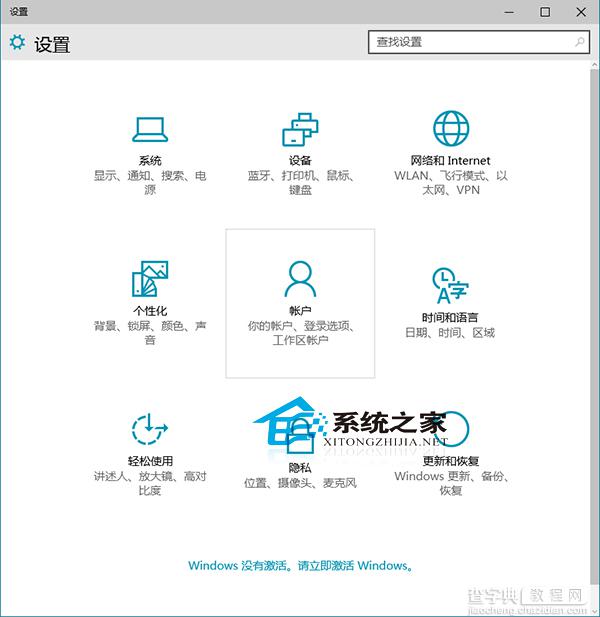
3.进入登陆选项。
4.在登陆策略中,选择“当电脑从睡眠模式中被唤醒时”要求登录。
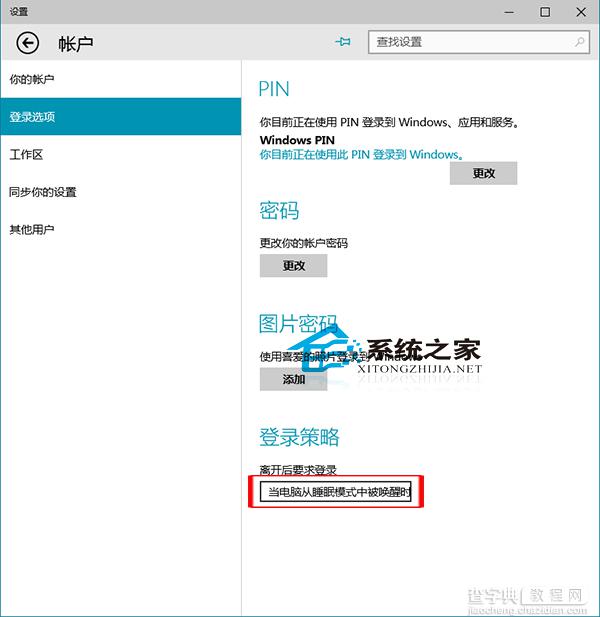
完成了上述操作后,我们可以设置登录时需要密码,让外人无法轻易使用我们的电脑。
【Win10唤醒睡眠模式时如何设置为登录】相关文章:
